- লেখক Jason Gerald [email protected].
- Public 2023-12-16 10:57.
- সর্বশেষ পরিবর্তিত 2025-01-23 12:08.
এই উইকিহো আপনাকে শেখায় কিভাবে টার্মিনাল অ্যাপ্লিকেশন ব্যবহার করে ম্যাক ওএস এক্স -এ লুকানো ফাইল এবং ফোল্ডারগুলি দেখতে এবং দেখাতে হয়। যদি আপনার কম্পিউটারে কোন লুকানো ফাইল না থাকে, তাহলে আপনি একটি তৈরি করতে পারেন।
ধাপ
পার্ট 1 এর 2: লুকানো ফাইল দেখানো
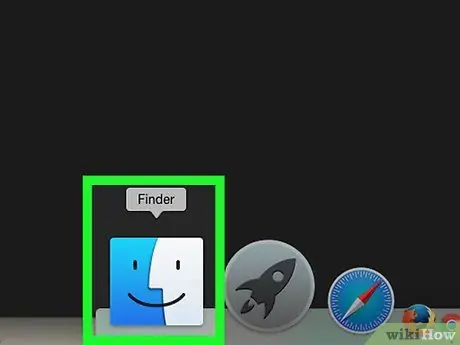
ধাপ 1. ফাইন্ডার অ্যাপটি খুলুন।
এই অ্যাপ্লিকেশনটি একটি নীল মুখ আইকন দ্বারা নির্দেশিত হয় যা কম্পিউটারের ডকে উপস্থিত হয়।
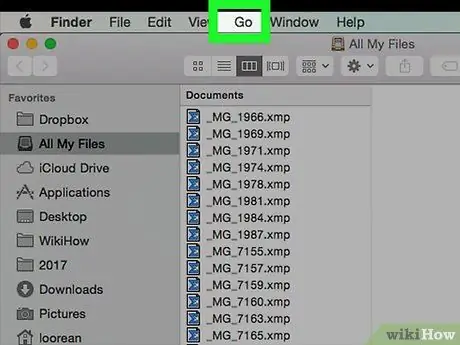
পদক্ষেপ 2. যান বোতামটি ক্লিক করুন।
এটি মেনু বারের উপরের বাম সারিতে। এর পরে, একটি ড্রপ-ডাউন মেনু প্রদর্শিত হবে।
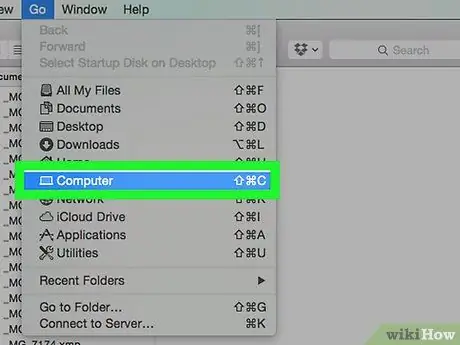
ধাপ 3. কম্পিউটার ক্লিক করুন।
এটি ড্রপ-ডাউন মেনুর নীচের অর্ধেক অংশে রয়েছে যাওয়া ”.
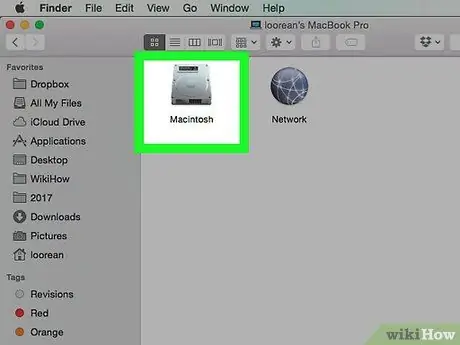
ধাপ 4. হার্ডডিস্ক আইকনে ডাবল ক্লিক করুন।
এই আইকনটি একটি ধূসর বাক্সের অনুরূপ।
ম্যাকের বেশিরভাগ সংস্করণে, হার্ড ড্রাইভকে "ম্যাকিনটোশ এইচডি" হিসাবে চিহ্নিত করা হয়।
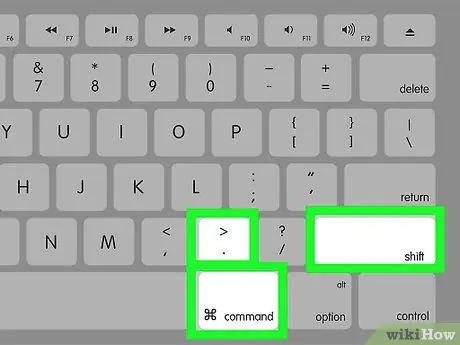
ধাপ 5. কী সমন্বয় Shift+⌘ Command+টিপুন।
এই কী সমন্বয় আপনার কম্পিউটারের হার্ড ডিস্কে সমস্ত লুকানো ফোল্ডার প্রদর্শন করবে। লুকানো ফোল্ডার এবং ফাইলগুলির বিবর্ণ (ধূসর) চেহারা থাকবে।
-
এই কীবোর্ড শর্টকাটটি যে কোন ফাইন্ডার উইন্ডোর মাধ্যমে ব্যবহার করা যাবে।
হার্ডডিস্কের প্রধান ফোল্ডারে সাধারণত সিস্টেম ফাইল এবং ফোল্ডার থাকে যাতে সেগুলি প্রদর্শিত হওয়ার পরে আপনি এখন সেগুলিকে আরও ভালভাবে দেখতে পারেন (সেগুলি এখনও বিবর্ণ/ধূসর দেখায়)।
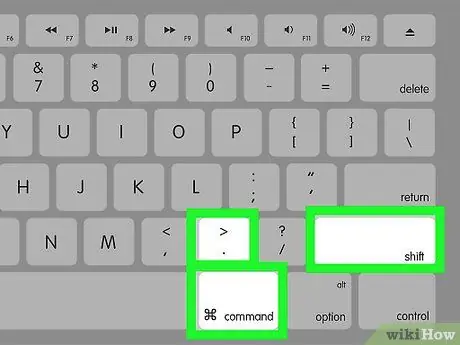
ধাপ 6. কী সমন্বয় Shift+⌘ Command+টিপুন। আবার।
এর পরে, লুকানো ফাইলগুলি আবার লুকানো হবে যাতে সেগুলি কম্পিউটারে দেখা না যায়।
2 এর 2 অংশ: লুকানো ফাইলগুলিকে দৃশ্যমান ফাইলগুলিতে রূপান্তর করা
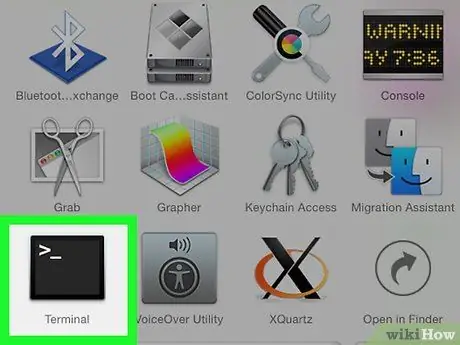
ধাপ 1. টার্মিনাল প্রোগ্রাম খুলুন।
"স্পটলাইট" ক্লিক করুন
টার্মিনালে টাইপ করুন এবং টার্মিনালে ক্লিক করুন
অনুসন্ধানের ফলাফলে প্রদর্শিত হলে।
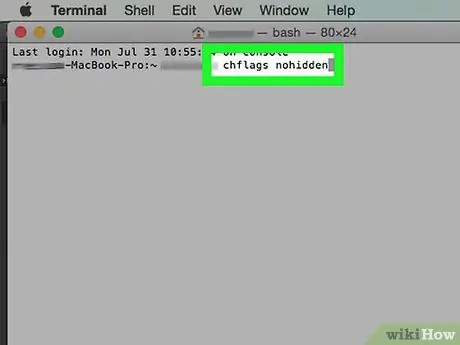
ধাপ 2. টাইপ করুন
chflags গোপন নয়
টার্মিনাল উইন্ডোতে।
নিশ্চিত করুন যে আপনি পরে একটি স্থান ছেড়ে
লুকানো
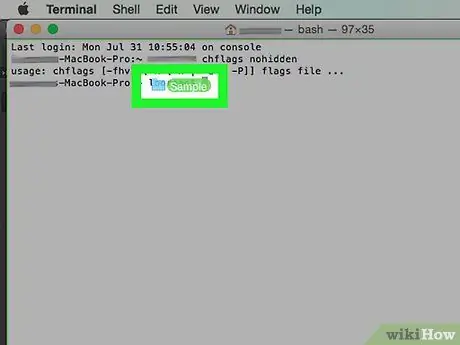
ধাপ 3. টার্মিনাল উইন্ডোতে একটি লুকানো ফাইল বা ফোল্ডার ক্লিক করুন এবং টেনে আনুন।
একটি টার্মিনাল উইন্ডোতে বিষয়বস্তু ফেলে দিয়ে, "chflags nohidden" কমান্ডের পরে বিষয়বস্তুর ঠিকানা (এই ক্ষেত্রে, বিষয়বস্তু সংগ্রহস্থল ডিরেক্টরি অবস্থান) স্থাপন করা হবে।
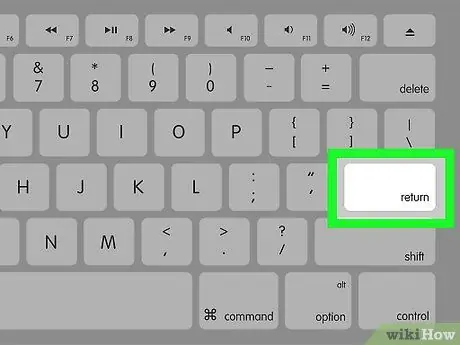
ধাপ 4. রিটার্ন কী টিপুন।
এর পরে, কমান্ডটি কার্যকর করা হবে এবং বিষয়বস্তু থেকে "লুকানো" অবস্থা সরানো হবে।
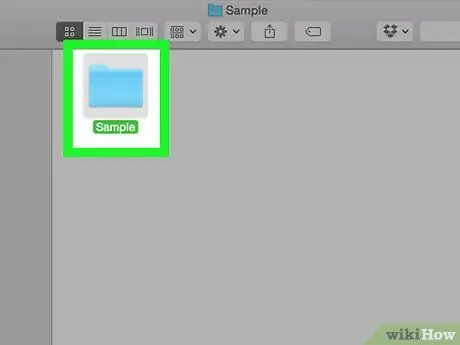
ধাপ 5. বিষয়বস্তুতে ডাবল ক্লিক করুন।
এখন, সামগ্রীটি একটি সাধারণ ফাইল বা ফোল্ডারের মতো খোলা যায়।






